Как изменить источник данных сводной таблицы?
В этой статье мы обсудим изменение источника данных или поиск источника данных для данной сводной таблицы. Это чрезвычайно полезно, когда ваши данные постоянно меняются.
Вы можете использовать следующие шаги:
- Сначала щелкните в любом месте сводной таблицы, чтобы активировать вкладку анализа.
- После этого перейдите на вкладку «Анализ».

- Здесь вам нужно нажать на опцию «Изменить источник данных» в разделе «Данные».

- Теперь вы получите диалоговое окно «Изменить источник данных сводной таблицы», как показано ниже.
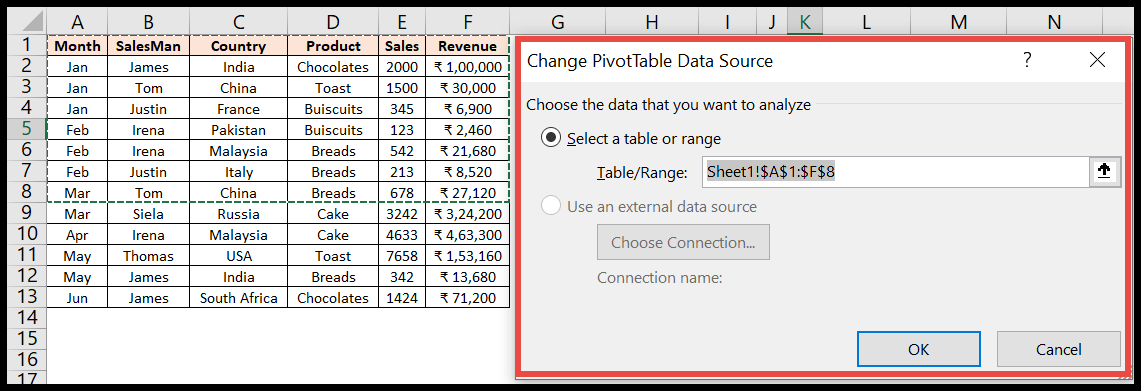
- В этом примере диапазон данных сводной таблицы — Лист1!$A$1:$F$8, что означает, что строки от A9 до A13 не включены в сводную таблицу.
- Теперь выберите полные данные, например Sheet1!$A$1:$F$13 , или используйте диапазон имен таблиц, чтобы обновить сводную таблицу/источник данных.
- В конце нажмите ОК, чтобы обновить источник данных.
Помимо этого, вы также можете использовать сочетание клавиш Alt ⇢ J ⇢ T ⇢ I ⇢ D, чтобы напрямую открыть диалоговое окно «Редактировать источник данных сводной таблицы».
Всегда конвертируйте исходные данные в таблицу Excel, нажимая сочетание клавиш Ctrl+T.
Благодаря этому вам не придется снова и снова обновлять источник данных. Простое обновление сводной таблицы обновит диапазон данных.
Дополнительные руководства по сводным таблицам
- Группировка дат в сводной таблице в Excel
- Подключите один срез к нескольким сводным таблицам в Excel
- Перемещение сводной таблицы в Excel
- Форматирование сводных таблиц в Excel
⇠ Вернуться к руководству по сводным таблицам